-
![]() Windows向けデータ復旧
Windows向けデータ復旧
- Data Recovery Wizard Free購入ダウンロード
- Data Recovery Wizard Pro 購入ダウンロード
- Data Recovery Wizard WinPE購入ダウンロード
- Partition Recovery購入ダウンロード
- Email Recovery Wizard購入ダウンロード
- おまかせデータ復旧サービス
概要:
外付けハードドライブやUSBフラッシュドライブのexFATをNTFS/FAT/FAT32に変換する方法について、見当がつかないのですか?ここで、最高のexFATからNTFSへの変換ソフトウェアとexFATからFAT32への変換ソフトウェアは、Windows 10/8.1/8/7/XP/Vistaで迅速かつ容易にデータを失うことなくexFATからNTFSへのフォーマットとexFATからFAT32への変換を助けることができます。
exFAT から NTFS/FAT32 への変換ソフトはありますか?Windows 10/8/7でexFATをNTFSまたはFAT32に変換する方法は?外付けハードディスクドライブやUSBフラッシュドライブでexFATをNTFSファイルシステムに変換するための簡単なソリューションが付属している無料のパーティションソフトウェアをお探しですか?一般ユーザーがファイルシステムを変更するには、cmdを使用するのはやや高度なため、サードパーティのexFATからNTFSへの変換ソフトウェアがかなり必要になります。
悪いことに、データを失うことなくFAT16/FAT32をNTFSに変換することをサポートするフォーマットユーティリティはたくさんありますが、exFATからNTFSへの変換ソフトは今のところ見つからず、EaseUS Partition MasterでさえHDD、USBドライブ、メモリカード上のexFATからNTFSへの直接変更をサポートしていません。
通常、exFATから NTFS、またはFATやFAT32などのファイルシステムに変更し、NTFSファイルシステムしか認識できない特定のデバイスでドライブが読めるようにするためには、次の3つの方法を試すことができます。
NTFSドライブパーティションを完全に管理するには、EaseUS Partition Master Freeを試すことができます。例えば、パーティションのサイズ変更、パーティションの移動、パーティションの結合、FAT16/FAT32/EXT2/EXT3パーティションのフォーマットなどです。
ステップ1.EaseUS Partition Masterを起動し、フォーマットしようとするパーティションを右クリックし、「フォーマット」を選択します。
ステップ2.新しいウィンドウで、パーティションラベルを入力し、FAT32/EXT2/EXT3/EXT4ファイルシステムを選択し、ニーズに応じてクラスタサイズを設定し、「OK」をクリックします。
ステップ3. その後、警告ウィンドウが表示されますので、その中の「はい」をクリックして続行します。
ステップ4. 左上の「1タスク(s)を実行」ボタンをクリックして変更内容を確認し、「適用」をクリックしてパーティションのFAT32/EXT2/EXT3/EXT4へのフォーマットを開始します。
まず、exFATパーティションをコンピュータに接続し、ディスクの管理を使ってNTFS/FAT/FAT32ボリュームにフォーマットする必要があります。
それを実現するために、Windows 10では「このPC」、Windows 8/7では「マイコンピュータ」を右クリックし、「管理」を選択して「ディスクの管理」を開きましょう。ディスクの管理は、「ストレージ」セクションの下に存在します。
ステップ1.exFATパーティション上で右クリックし、「フォーマット」を選択します。
ステップ2.ウィザードに従って、ボリュームに新しいドライブレターを割り当て、NTFS/FAT/FAT32フォーマットされたパーティションとして設定します。

ステップ1.USBドライブのようなリムーバブルディスクの場合は、PCのUSBスロットに差し込みます。
ステップ2.コマンドプロンプトを開きます。
ステップ3.以下のコマンドのいずれかをコピーして、exFATドライブをFAT、FAT32、NTFSにフォーマットします。
フォーマットG:/fs:FAT
フォーマットG: /fs:FAT32
フォーマットG: /fs:NTFS
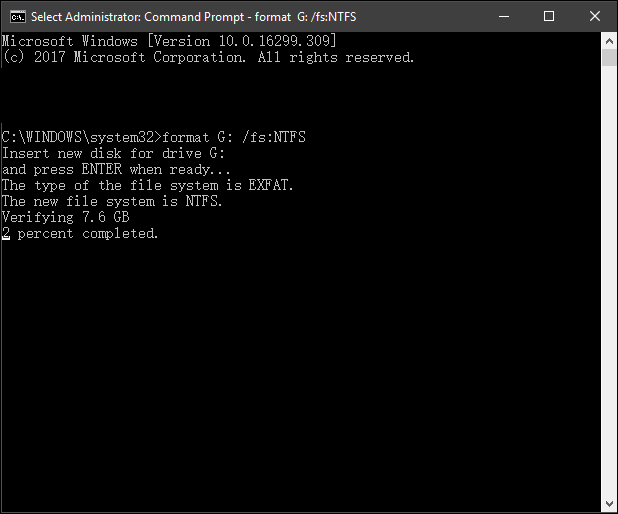
ステップ4.Y=YesまたはN=Noを押して、フォーマットを続行または停止します。
このページでは、exFATディスクやUSBをフォーマットでFAT32にうまく変換できる、信頼性の高い方法を3つご紹介しました。この3つのツールの中で、Windows初心者の方には、EaseUS Partition Masterを試していただくことをお勧めします。
経験豊富なWindowsユーザーにとっては、exFATとFAT32/NTFSの間のファイルシステム変換は、ディスク管理またはCMDコマンドラインを完全に信頼して無料で行うことができます。
はい、exFATのディスクデータのバックアップを事前に作成しておけば大丈夫です。フォーマットすることでexFATをNTFSに正常に変換でき、データ損失の問題は全く発生しません。
NTFSはexFATに比べ、CPUやシステムリソースを消費しないため、ファイルのコピーや転送が速くなります。
WIndowsオペレーティングシステムでは、はい、exFATはNTFSと完全に互換性があります。Mac OS Xまたは新しいmacOSシステムでは、exFATはNTFSと互換性がありません。その理由は、MacではNTFSが読み取り専用であるのに対し、exFATは完全にアクセス可能であるためです。
高機能なディスク管理

Partition Master Professional
一番使いやすいディスク管理ソフトで、素人でもディスク/ パーティションを自由に変更できます!